発売即3万部の大重版! 今、話題のExcel本! 『神速Excel』の著者である中田元樹氏が、今まで語られてこなかったExcelテクニックをやさしく解説します。本連載で取り扱うのは“Excel スピードインパクト"というExcel 操作を高速化する技術です。「高速化」と聞くと、「ショートカットを駆使して操作を行う」というイメージを持たれるかもしれません。しかしそれよりも、
・セルの移動と選択をスピーディに行う
・不具合が起こった際に瞬時に解決する
・スピーディにセルの値や数式を編集する
・関数を一瞬で複製する
こうした基本動作を「無意識レベル」で行えるかどうかがカギなのです。この土台の上にショートカットの知識が組み合わさり、初めて「Excelスピードインパクト」を実現できます。基本動作をわかりやすく解説し、一つ一つの仕組みを紐解いていきます。「基本動作」と「ショートカット」をマスターし、「達人の技」を身につけてもらうのが本連載の狙いです。
 Photo: Adobe Stock
Photo: Adobe Stock
ノーマウスでケイ線を引こう!
エクセルのケイ線は、ショートカットを使えば0.5秒で引くことができます。
ケイ線の引き方は、例えばセルの上部に引く、下部に引く、などいろいろなパターンがあるのですが、本日は選択した領域の全セルの上下左右、すべてに罫線を引く練習をしましょう。
まずマウスでやってみる
上下左右の罫線を選択範囲に引くには、「ホーム」→「罫線」→「格子」を選びます。マウスだとどうしても時間がかかりますね。次の画像を見てください。
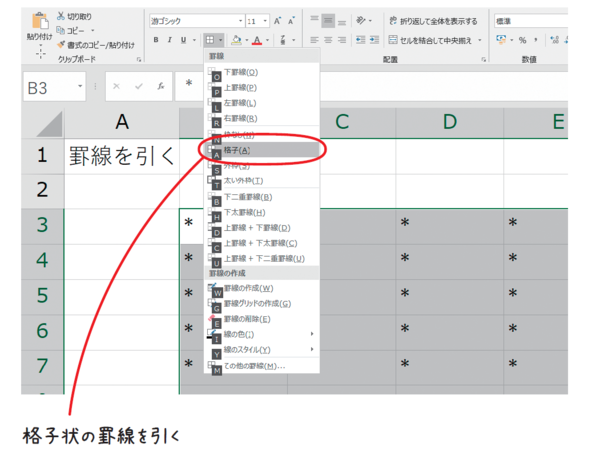
ノーマウスでやってみる!
今度はノーマウスでやってみましょう。まず、アドレスB3 ~ F10の範囲を選択して、Alt + H + B + Aと押してみましょう。選択された範囲に、罫線が引かれます。
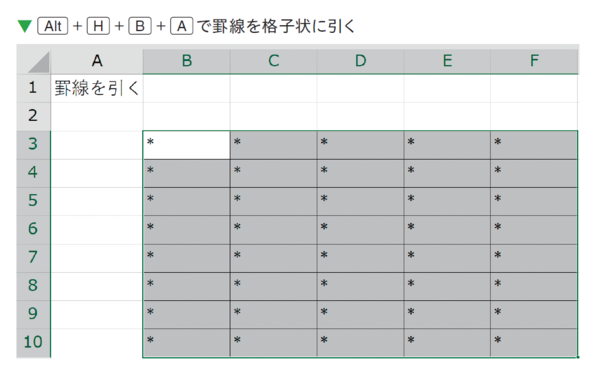
たった4つのキーを押すだけです。慣れれば1秒もかかりません。「バッ」と一瞬で罫線が引かれますので、Alt + H + B + A(BA=バッ)と罫線を引くと覚えましょう。
他の範囲も選択して、「バッ」と罫線を引いてみてください。逆に罫線をとりたいときは、Alt + H + B + Nでできます。



